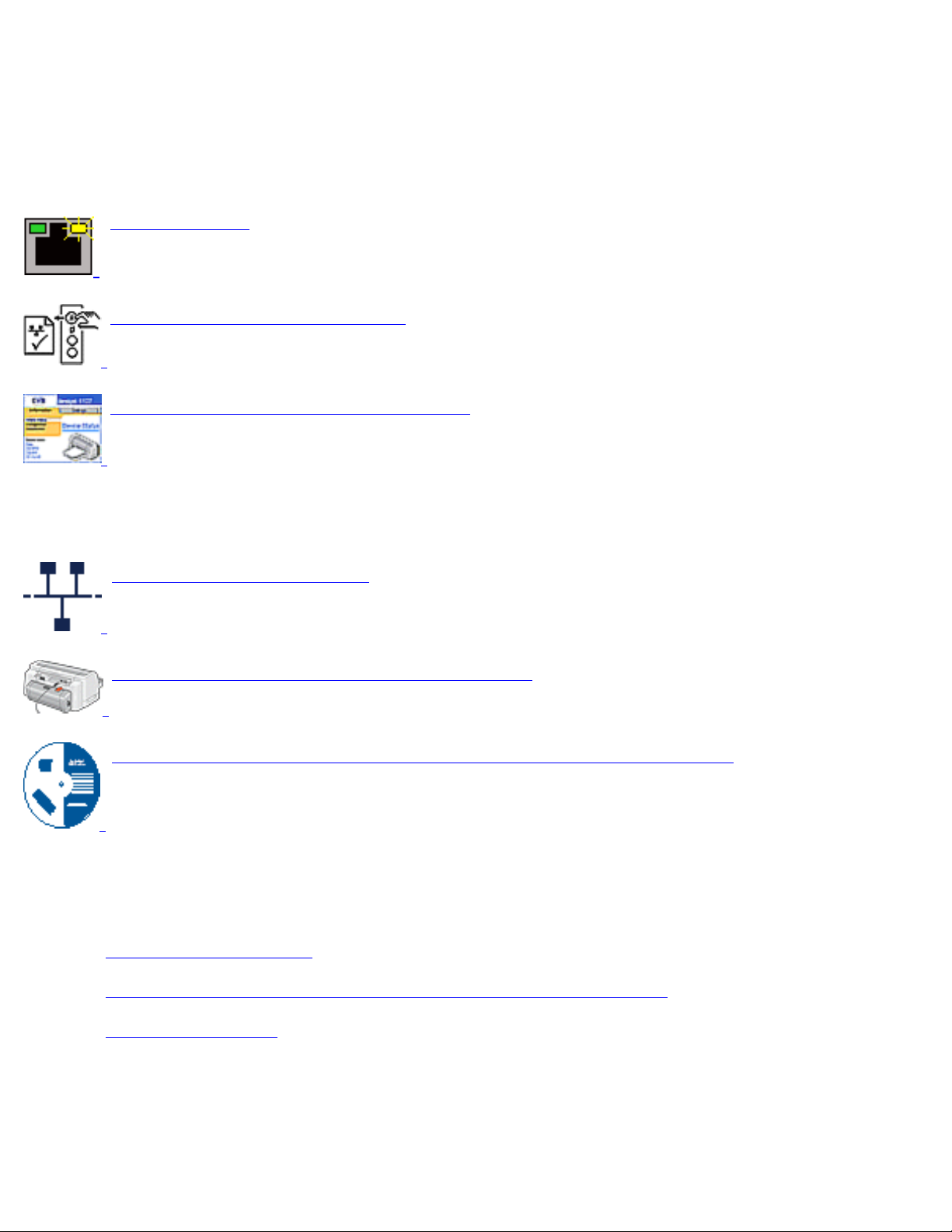
Índice remissivo ethernet
Conexão ethernet
O recurso ethernet embutido da impressora permite que você a conecte diretamente a uma rede
ethernet sem a necessidade de um servidor de impressão externo.
Para obter mais informações sobre o recurso ethernet da impressora, clique no tópico a seguir:
Luzes ethernet
Página de configuração da rede
página interna da impressora na Web.
Para obter instruções de instalação, clique no tópico apropriado a seguir:
Noções básicas de ethernet
Conexão da impressora a uma rede ethernet
Instalação do software da impressora em um computador da rede
Outras informações:
● Solução de problemas
● Redefinição da impressora à configuração padrão de fábrica
● Glossário ethernet
file:///C|/ptb/ug_ethernet_intro_fs.html [12/17/2002 12:58:15 PM]
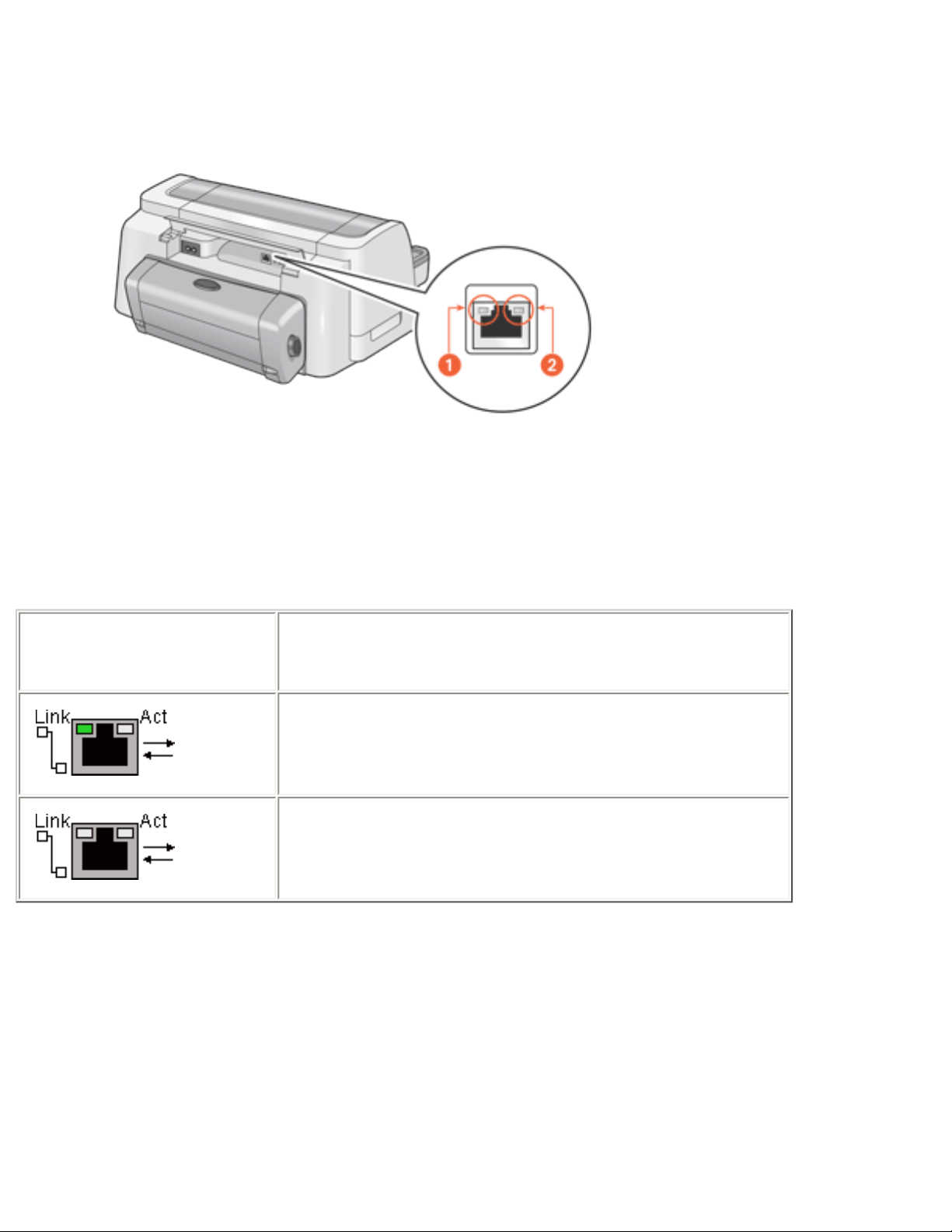
Luzes ethernet
Luzes ethernet
As luzes ethernet da impressora indicam o status da conexão ethernet dessa impressora.
1. Luz de conexão 2. Luz de atividade
Luz de conexão
A Luz de conexão fica sólida quando a impressora está conectada a uma rede ethernet e ligada.
a luz de conexão
está...
a impressora está...
conectada a uma rede ethernet e ligada
não conectada a uma rede ethernet -ou- desligada
Luz de atividade
A Luz de atividade pisca quando a impressora está recebendo ou transmitindo dados por meio da
conexão ethernet.
file:///C|/ptb/ug_ethernet_lights_fs.html (1 of 2) [12/17/2002 12:58:16 PM]

Luzes ethernet
luz de
atividade
está...
a impressora está...
recebendo ou transmitindo dados por meio da conexão
ethernet
não está recebendo nem transmitindo dados por meio da
conexão ethernet
file:///C|/ptb/ug_ethernet_lights_fs.html (2 of 2) [12/17/2002 12:58:16 PM]
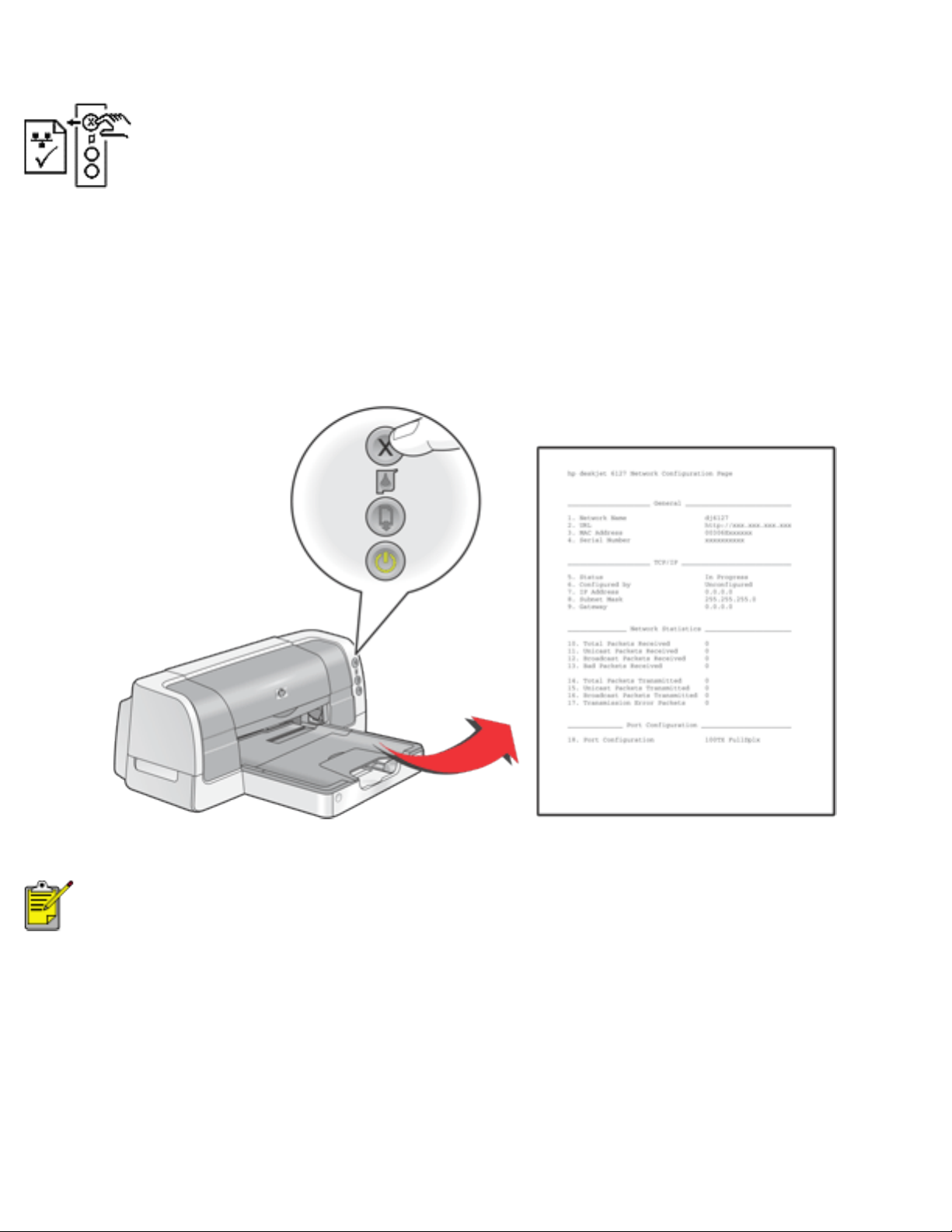
Página de configuração da rede
Página de configuração da rede
A página de configuração de rede da impressora fornece informações úteis sobre a
conexão ethernet dessa impressora.
Impressão de uma página de configuração de rede
Enquanto a impressora está ligada e ociosa, pressione o botão Cancelar ( X ) na impressora
para imprimir uma página de configuração de rede.
Se a impressora acabou de ser conectada a uma rede, aguarde alguns minutos antes de
imprimir a página de configuração da rede, para que a impressora obtenha as
configurações válidas dessa rede. Você saberá se as configurações da página de
configuração são válidas, se o Status for Bem-sucedido.
Tópicos da página de configuração da rede
A página de configuração de rede da impressora está organizada em quatro tópicos.
file:///C|/ptb/ug_ethernet_network_page_fs.html (1 of 4) [12/17/2002 12:58:17 PM]
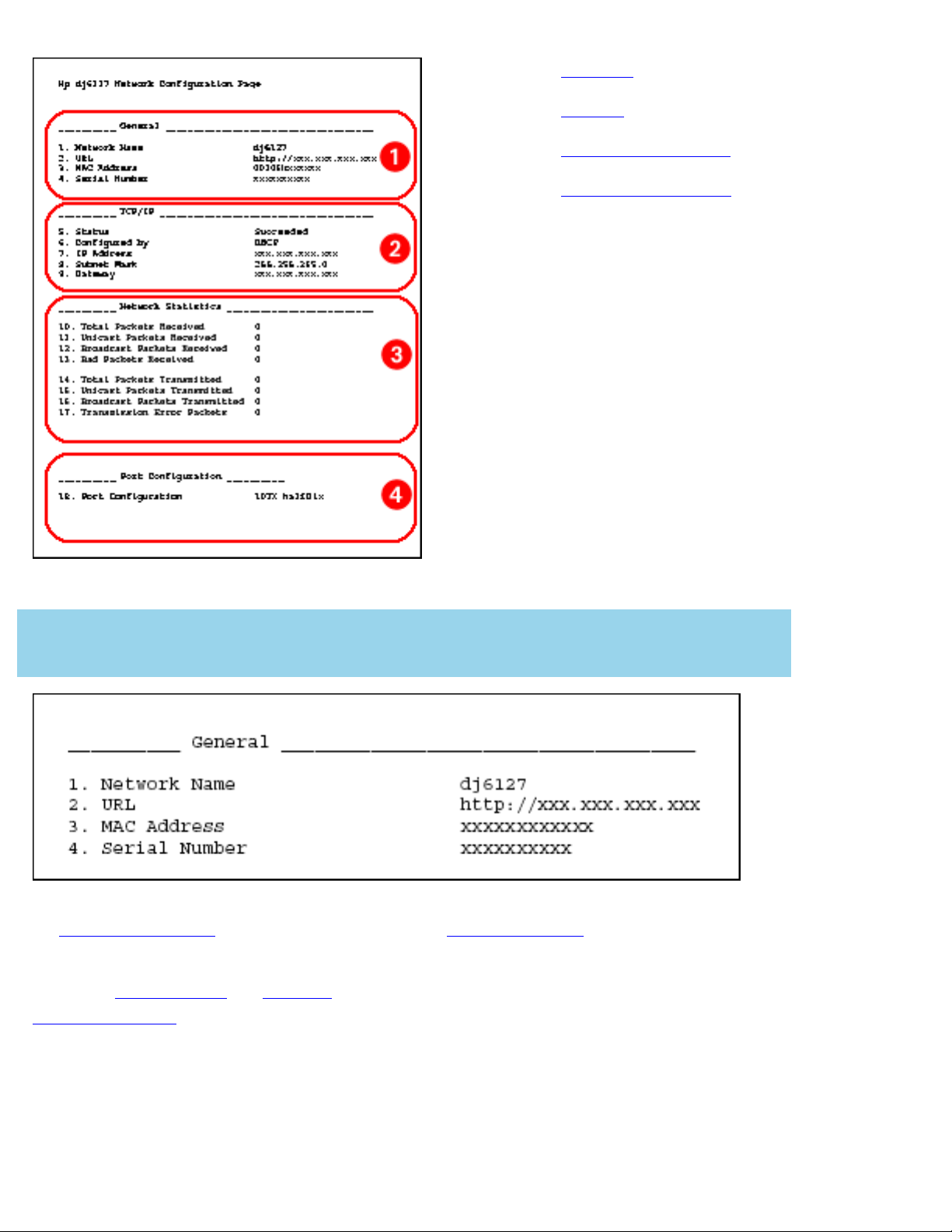
Página de configuração da rede
1.
General
2.
TCP/IP
3.
Network Statistics
4.
Port Configuration
General
1. Network Name: Nome amigável
da impressora.
2. URL:
Endereço IP da página
interna da Web da impressora.
3.
MAC Address: Endereço de MAC
(Media Access Control, Controle de
acesso à mídia) da impressora
(também aparece na etiqueta na
parte posterior da impressora).
4. Serial Number: Número de série
da impressora.
file:///C|/ptb/ug_ethernet_network_page_fs.html (2 of 4) [12/17/2002 12:58:17 PM]
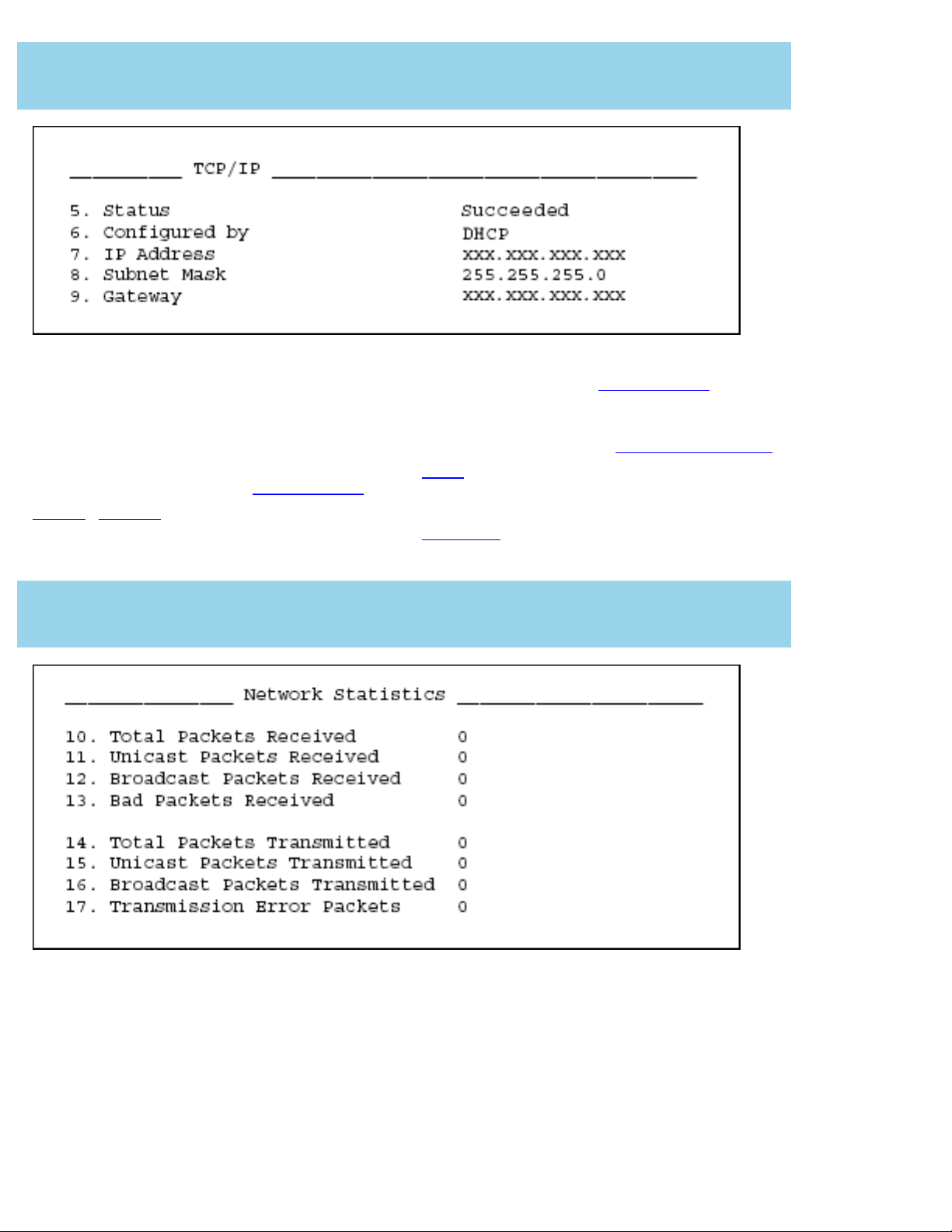
Página de configuração da rede
TCP/IP
5. Status: Status de rede da
impressora: Succeeded, Failed ou
In Progress.
6. Configured by: Como a
impressora obteve seu
endereço IP:
DHCP, AutoIP, Manual,
Unconfigured.
7. IP Address: O
endereço IP da
impressora.
8. Subnet Mask: A
máscara de sub-
rede da impressora.
9. Gateway: O endereço do
gateway da impressora.
Network Statistics
file:///C|/ptb/ug_ethernet_network_page_fs.html (3 of 4) [12/17/2002 12:58:17 PM]
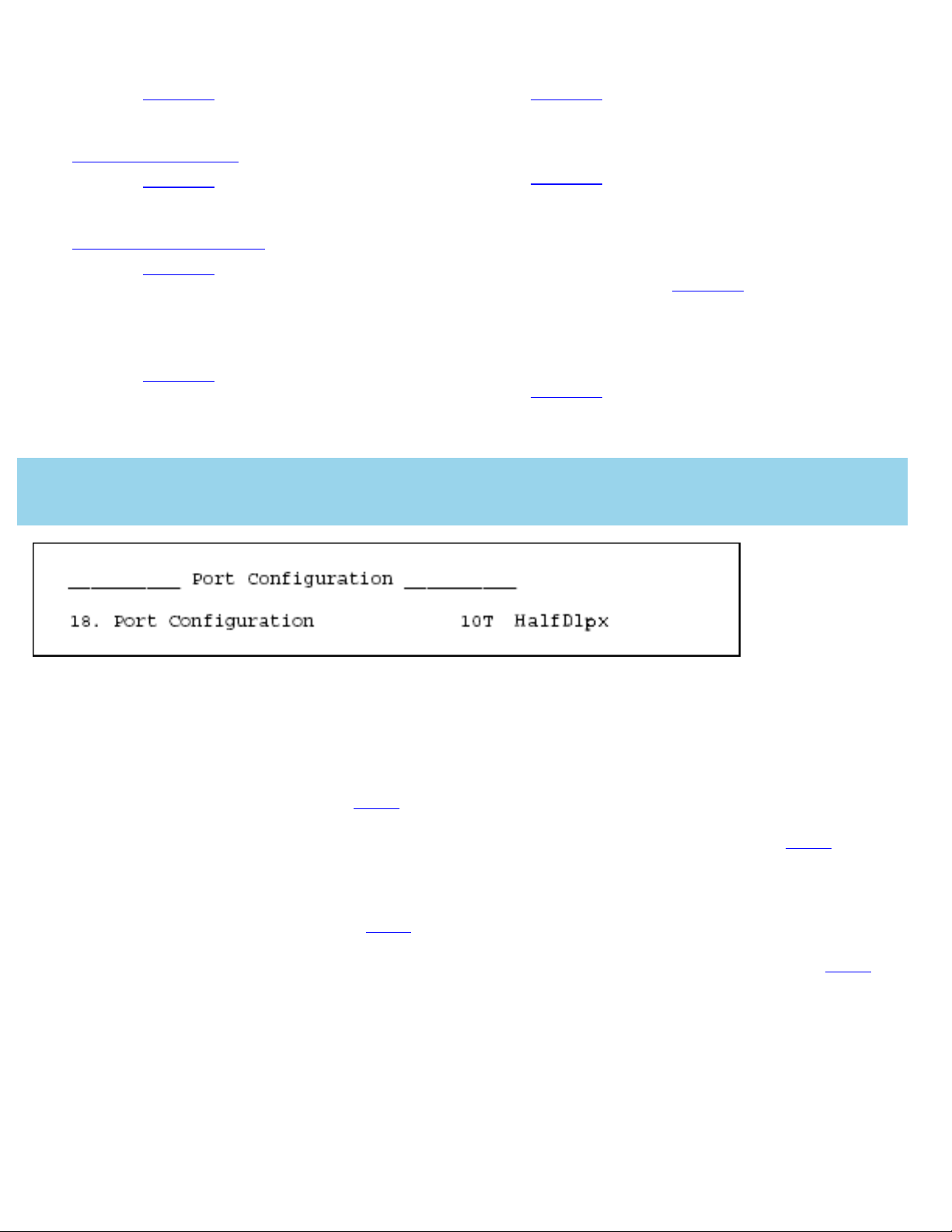
Página de configuração da rede
10. Total Packets Received:
Número de
pacotes recebidos sem
erro.
11.
Unicast Packets Received:
Número de
pacotes endereçados
especificamente à impressora.
12.
Broadcast Packets Received:
Número de
pacotes recebidos
endereçados a todos os dispositivos
na rede.
13. Bad Packets Received:
Número de
pacotes recebidos com
erros.
14. Total Packets Transmitted:
Número de
pacotes enviados sem
erro.
15. Unicast Packets Transmitted:
Número de
pacotes transmitidos
endereçados a um dispositivo
específico na rede.
16. Broadcast Packets
Transmitted: Número de
pacotes
transmitidos endereçados a todos os
dispositivos na rede.
17. Transmission Error Packets:
Número de
pacotes não enviados
devido a erros.
Port Configuration
18. Port Configuration: Tipo da porta ethernet. Esta definição é determinada pela rede à
qual a impressora está conectada e não pode ser configurada na impressora.
● 10T FullDplx: A impressora pode transmitir e receber simultaneamente os
dados (full duplex) a 10
Mb/s (megabits por segundo).
● 10T HalfDplx: A impressora pode transmitir e receber os dados a 10 Mb/s, mas
a transmissão ou recepção deve ocorrer separadamente (half duplex).
● 100TX FullDplx: A impressora pode transmitir e receber simultaneamente os
dados (full duplex) a 100
Mb/s.
● 100TX HalfDplx: A impressora pode transmitir e receber os dados a 100 Mb/s,
mas a transmissão ou recepção deve ocorrer separadamente (half duplex).
file:///C|/ptb/ug_ethernet_network_page_fs.html (4 of 4) [12/17/2002 12:58:17 PM]

Glossário ethernet
Glossário ethernet
10/100 Base-T: Um termo técnico para "ethernet". 10/100 refere-se à velocidade de
funcionamento da rede ethernet. 10 indica 10 megabits por segundo (
Mb/s ) para Ethernet
normal e 100 indica 100
Mb/s para Ethernet rápida.
AutoIP: Um processo pelo qual um dispositivo de rede atribui automaticamente
endereços IP a
si próprio.
Pacote de difusão: Um
pacote enviado de um dispositivo em uma rede a todos os dispositivos
na rede.
DHCP (Dynamic Host Configuration Protocol, Protocolo de configuração dinâmica de
hosts): Um
protocolo utilizado para atribuir automaticamente um endereço IP a cada dispositivo
em uma rede.
Ethernet: Uma forma conhecida de rede cabeada de computadores para
Redes locais.
Cabo Ethernet: Existem dois tipos de cabos ethernet. Um cabo direto é o tipo mais comum e é
utilizado para conectar os dispositivos de uma rede a um
hub ou roteador. Um cabo de
cruzamento é um cabo de extensão de par trançado que roteia os sinais de transmissão de um
dispositivo para os sinais de recepção de outro dispositivo. Utilize um cabo direto CAT-5 não
blindado com um plugue
RJ-45 para conectar a impressora a uma rede ethernet.
Gateway: Um dispositivo dedicado (
roteador ou computador) que conecta duas redes
diferentes. Por exemplo, um computador em uma rede ethernet pode atuar como um gateway
entre uma rede e a Internet.
Firewall: Uma combinação de hardware e software que protege uma rede contra invasão.
Hub: Um dispositivo simples que atua como o centro de uma rede ethernet. Os diversos
dispositivos da rede são conectados ao hub.
ICS (Internet Connection Sharing, Compartilhamento de conexão à Internet): Um
programa do Windows que permite a um computador atuar como um
gateway entre a Internet e
uma LAN. O ICS utiliza o
DHCP para atribuir endereços IP. Consulte a documentação do Windows
para obter mais informações sobre o ICS.
Endereço IP (Internet Protocol address, endereço de Protocolo de Internet): Um
número exclusivo que identifica um dispositivo em uma LAN. Geralmente, o endereço IP é
atribuído automaticamente pelo
DHCP ou AutoIP. No entanto, um dispositivo pode ser atribuído
manualmente a um
endereço IP estático.
LAN (Local Area Network, Rede local): Um tipo de rede de computadores de alta velocidade
que conecta dispositivos com distância relativamente pequena uns dos outros. Ethernet é um
tipo de LAN.
Endereço de MAC (Media Access Control address, endereço de Controle de acesso à
mídia): O endereço de hardware de um dispositivo de uma rede. O endereço de MAC da
impressora aparece na página de configuração da rede e na etiqueta ao lado da porta ethernet
da impressora.
Mb/s (megabits por segundo): A medida para a taxa na qual funciona uma rede ethernet. Por
file:///C|/ptb/ug_ethernet_glossary_fs.html (1 of 2) [12/17/2002 12:58:18 PM]

Glossário ethernet
exemplo, 1 Mb/s equivale a 1.000.000 bits por segundo (ou 125.000 bytes por segundo).
Network Name: O nome pelo qual a impressora se identifica na rede (também chamado de
"nome amigável" da impressora). O Network Name da impressora é o item 1 na
página de
configuração da rede. Utilize o Network Name para abrir a página interna da Web da impressora.
Pacote: Uma mensagem enviada de um dispositivo em uma rede a outros dispositivos na rede.
Protocolo: Uma "linguagem" que os dispositivos de uma rede utilizam para se comunicar entre
si. Um protocolo de rede popular é o
TCP/IP.
RJ-45: O tipo de plugue na extremidade de um cabo ethernet.
Roteador: Um dispositivo de conexão complexa entre redes que direciona os pacotes de uma
rede a outra. Um roteador pode atuar como um gateway entre uma
LAN e a Internet.
Endereço IP estático: Um
endereço IP que é atribuído manualmente a um dispositivo em uma
rede. Um endereço IP estático permanece fixo até que seja alterado manualmente. Os métodos
alternativos para atribuição do endereço IP são
DHCP e AutoIP.
Sub-rede: Uma "rede pequena" que atua como parte de uma grande rede. Recomenda-se que a
impressora e os computadores que a utilizam estejam todos na mesma sub-rede.
Máscara de sub-rede: Um número que identifica a qual
sub-rede pertence um endereço IP.
TCP/IP (Transmission Control Protocol/Internet Protocol, Protocolo de controle de
transmissão/Protocolo de Internet): O
protocolo de comunicação de rede utilizado na
Internet. O recurso ethernet embutido da impressora suporta LANs que utilizam TCP/IP.
Unicast packet: Um
pacote enviado de um dispositivo em uma rede a outro dispositivo na rede.
file:///C|/ptb/ug_ethernet_glossary_fs.html (2 of 2) [12/17/2002 12:58:18 PM]

Página ethernet na Web
página interna da impressora na Web.
Utilize a página interna da impressora na Web para:
● Ajustar a configuração da rede.
● Verificar níveis de tinta estimados nos cartuchos de impressão.
● Exibir estatísticas da rede.
● Conectar-se ao site da HP na Web para obter suporte e adquirir
suprimentos.
Antes de utilizar a página interna da Web
Antes de utilizar a página interna da impressora na Web, verifique se a impressora e o
computador estão ligados e conectados à rede.
Se você deseja utilizar a página interna da Web para acessar o suporte HP ou adquirir
suprimentos, verifique se o computador está conectado à Internet.
Como abrir a página interna da Web
Siga estas etapas para abrir a página interna da impressora na Web.
1. Inicie o navegador de Internet.
Utilize o Microsoft Internet Explorer 5.0 ou superior, ou o Netscape 4.75
ou superior.
2. Digite um dos seguintes itens na caixa de endereço e pressione Enter.
❍ Nome da rede da impressora.
❍ URL da impressora
Se a impressora estiver em uma sub-rede que não seja a de seu
computador, digite o URL da impressora na caixa de endereço do
navegador para abrir a página interna da Web.
Se você não souber nenhuma das informações acima, imprima uma página de
configuração da rede.
file:///C|/ptb/ug_ethernet_web_server_fs.html [12/17/2002 12:58:18 PM]

Noções básicas de ethernet
Noções básicas de ethernet
O recurso ethernet embutido da impressora permite que você a conecte diretamente a uma rede
ethernet 10/100 Base-T sem o auxílio de um servidor de impressão externo.
Hardware
Hubs e roteadores
Em uma rede ethernet, os computadores e a impressora são todos conectados a um
hub ou a
um
roteador.
Exemplo de uma rede ethernet
Hubs e roteadores são aparentemente semelhantes, mas há uma diferença importante.
Os hubs são passivos: os vários dispositivos de rede se conectam ao hub a fim de se
comunicarem entre si. O hub não gerencia a rede.
Os roteadores são ativos. Eles possuem ferramentas para administração da rede, como firewalls
e
DHCP. Um roteador pode funcionar como um gateway, mas um hub não.
Cabos
Utilize um cabo ethernet CAT-5 não blindado para conectar a impressora a uma rede ethernet.
Os cabos ethernet possuem um plugue RJ-45.
file:///C|/ptb/ug_ethernet_basics_fs.html (1 of 4) [12/17/2002 12:58:20 PM]

Noções básicas de ethernet
Plugue rj-45
Para evitar danos à impressora, não utilize um cabo
telefônico para conectar a impressora a uma rede
ethernet e não conecte a impressora a uma tomada de
telefone.
Comunicação na rede
TCP/IP
Os dispositivos em uma rede se comunicam utilizando uma "linguagem" denominada
protocolo. A
impressora foi projetada para funcionar em redes que utilizam um protocolo popular denominado
TCP/IP.
Endereço IP
Cada dispositivo se identifica em uma rede com um endereço IP exclusivo. A maioria das redes
utiliza
DHCP ou AutoIP para atribuir automaticamente os endereços IP.
Conexões à Internet
As redes ethernet podem estar conectadas, ou não, à Internet.
Se você colocar a impressora em uma rede ethernet conectada à Internet, recomenda-se que
utilize um
gateway para que o endereço IP da impressora seja atribuído através de DHCP.
Um gateway pode ser um roteador ou um computador Windows que execute o ICS (Internet
Connection Sharing, Compartilhamento de conexão à Internet). Para obter mais informações
sobre o ICS, consulte a documentação que acompanha o computador Windows.
Exemplos de redes ethernet
file:///C|/ptb/ug_ethernet_basics_fs.html (2 of 4) [12/17/2002 12:58:20 PM]

Noções básicas de ethernet
Estas são algumas das configurações de rede ethernet mais comuns:
Conexão à Internet compartilhada com um roteador atuando como um gateway
Neste exemplo, um roteador gerencia as conexões de rede e atua como um gateway entre a
rede e a Internet.
Uma conexão compartilhada de internt com um PC atuando como um gateway
Neste exemplo, os dispositivos da rede são conectados a um hub. Um computador da rede atua
como o
gateway entre a rede e a Internet. O computador gateway utiliza o Windows ICS
(Internet Connection Sharing) para gerenciar as conexões da rede e fornecer acesso à Internet a
outros dispositivos.
Conexão à Internet via DSL ou a cabo, sem um gateway
Este exemplo é aparentemente semelhante ao primeiro. No entanto, nesse exemplo, os
dispositivos da rede estão conectados a um hub e não a um roteador. O hub é conectado
diretamente à Internet.
Cuidado! Essa configuração não é recomendada pela HP. Se possível, utilize um
gateway para gerenciar o acesso da rede à Internet para limitar a exposição aos vírus
e se proteger contra invasão.
Rede ethernet sem uma conexão à Internet
file:///C|/ptb/ug_ethernet_basics_fs.html (3 of 4) [12/17/2002 12:58:20 PM]

Noções básicas de ethernet
Neste exemplo, os dispositivos da rede são conectados a um
hub. Os dispositivos utilizam o
AutoIP para obter os endereços IP.
Utilização da impressora em uma rede ethernet
Os computadores da rede enviam trabalhos de impressão diretamente à impressora, a qual os
imprime na ordem recebida.
Capacidade ethernet da impressora
A impressora pode aceitar trabalhos de impressão enviados simultaneamente de quatro usuários.
Por exemplo, se cinco usuários enviarem um trabalho de impressão ao mesmo tempo para a
impressora, ela aceitará quatro dos trabalhos e rejeitará o quinto. O usuário que enviou o quinto
trabalho de impressão deve aguardar alguns minutos e depois reenviá-lo.
file:///C|/ptb/ug_ethernet_basics_fs.html (4 of 4) [12/17/2002 12:58:20 PM]

Conexão da impressora a uma rede ethernet
Conexão da impressora a uma rede ethernet
Siga estas etapas para conectar a impressora a uma rede ethernet.
1. Se necessário, configure o hardware da impressora.
Para obter instruções sobre a configuração de hardware da impressora, consulte o pôster
de configuração que a acompanha.
2. Verifique se a impressora está ligada.
3. Conecte o
cabo ethernet a uma porta disponível no hub ou roteador de ethernet.
4. Conecte o cabo ethernet à porta ethernet na parte posterior da impressora.
Para evitar danos à impressora, não utilize um cabo
telefônico para conectar a impressora a uma rede
ethernet e não conecte a impressora a uma tomada de
telefone.
5. Execute uma das seguintes opções:
se a luz de conexão estiver... então...
file:///C|/ptb/ug_ethernet_install_most_fs.html (1 of 2) [12/17/2002 12:58:20 PM]

Conexão da impressora a uma rede ethernet
Instale o software da impressora nos
computadores de rede.
Repita as etapas de 2 a 4. Se as luzes ainda
estiverem apagadas, verifique se:
❍ A impressora está ligada.
❍ O hub ou roteador está ligado.
❍ Todas as conexões do cabo estão firmes.
❍ Você está utilizando um cabo ethernet.
file:///C|/ptb/ug_ethernet_install_most_fs.html (2 of 2) [12/17/2002 12:58:20 PM]

Instalação de software ethernet
Instalação do software da impressora em um computador da rede
Antes de instalar
Antes de instalar o software da impressora em um computador da rede, verifique se:
● A impressora está configurada e ligada.
● O hub ou roteador de ethernet está ligado e funcionando corretamente.
● Todos os computadores da rede estão ligados e conectados à rede.
● A impressora está conectada à rede ethernet.
Se a impressora foi instalada anteriormente em um computador com um cabo USB,
desconecte o cabo USB da impressora. Utilize o CD do software da impressora e siga as
instruções abaixo para instalar uma versão ethernet do driver da impressora no
computador.
Etapas de instalação
Siga estas etapas para instalar o software da impressora em um computador da rede:
1. Insira o CD do software da impressora na unidade de CD-ROM do computador.
Se o CD não for reproduzido automaticamente, abra-o no Windows e clique duas
vezes no arquivo setup.exe.
2. Siga as instruções na tela e utilize as seguintes informações para concluir a instalação.
❍ Conexão da impressora: Conectada via rede
❍ Configuração da rede: Configuração básica da rede para um PC ou servidor
Se a impressora não puder ser detectada durante o processo de
instalação, siga as instruções do tópico a impressora não pode ser
detectada durante a instalação do software na seção solução de
problemas ethernet.
3. Após o término da instalação, siga as instruções da tela para imprimir uma página de
teste.
file:///C|/ptb/ug_ethernet_install_dhcp_autoip_fs.html [12/17/2002 12:58:21 PM]

Solução de problemas de ethernet
Solução de problemas de ethernet
Clique na opção que melhor descreve o problema:
● A impressora não imprime.
● Você não consegue acessar a página interna da impressora na Web.
● A impressora não pode ser detectada durante a instalação do software.
a impressora não imprime
Verifique se:
● A impressora está configurada e ligada.
● Os cartuchos de impressão estão instalados.
● A impressora está ligada e a bandeja de papel carregada.
● Não há congestionamentos de papel na impressora.
Se algum dos itens mencionados acima apresentar problemas, clique aqui.
Responda às seguintes perguntas:
A Luz de conexão está acesa e sólida?
Sim.
Continue com a próxima
pergunta.
Não.
Verifique se:
● Você não está utilizando um cabo
telefônico para conectar a
impressora à rede.
● O cabo ethernet está conectado
com firmeza à impressora.
● O hub ou o roteador de ethernet
está ligado e funcionando
corretamente.
● O computador que você está
utilizando está conectado à rede.
file:///C|/ptb/ug_ethernet_problems_fs.html (1 of 3) [12/17/2002 12:58:22 PM]

Solução de problemas de ethernet
Havia mais de quatro pessoas imprimindo na impressora ao mesmo
tempo?
Sim. Aguarde até que a
impressora fique ociosa e
imprima o documento
novamente.
Não. Continue com a próxima pergunta.
A Luz de atividade pisca quando você tenta imprimir um documento?
Sim.
Se o
documento não for impresso,
clique aqui para obter mais
informações sobre solução
de problemas.
Não.
Verifique se:
● A impressora está selecionada no
aplicativo do qual você está
tentando imprimir.
● O computador está conectado à
rede.
Se ainda não for possível imprimir,
volte a
configuração da impressora para o padrão
de fábrica.
não é possível navegar para a página interna da impressora na Web
Verifique se:
● Você não está utilizando um cabo telefônico para conectar a impressora à rede.
● O cabo ethernet está conectado com firmeza à impressora.
● O hub ou o roteador de ethernet está ligado e funcionando corretamente.
● O computador que você está utilizando está conectado à rede.
Se você ainda não conseguir acessar a página interna da impressora na Web, siga estas etapas:
1. Imprima uma
página de configuração de rede.
2. Localize o URL da impressora (item 2 na página de configuração).
file:///C|/ptb/ug_ethernet_problems_fs.html (2 of 3) [12/17/2002 12:58:22 PM]

Solução de problemas de ethernet
3. Inicie o navegador de Internet.
Utilize o Microsoft Internet Explorer 5.0 ou superior, ou o Netscape 4.75
ou superior.
4. Digite o URL da impressora na caixa de endereço e pressione Enter.
Se ainda não for possível abrir a página interna da impressora na Web,
redefina-a à configuração
padrão de fábrica.
A impressora não pode ser detectada durante a instalação do software
Siga estas etapas se a impressora não puder ser detectada durante a instalação do software:
1. Imprima uma
página de configuração de rede.
2. Localize o Endereço IP da impressora (item 7 na página de configuração).
3. No painel Identificar impressora do instalador do software, selecione Especificar uma
impressora por endereço e depois clique em Avançar.
4. No painel Especificar impressora do instalador de software, selecione Endereço IP.
5. Digite o Endereço IP da impressora na caixa do endereço IP e clique em OK.
6. Siga as instruções na tela para concluir a instalação.
file:///C|/ptb/ug_ethernet_problems_fs.html (3 of 3) [12/17/2002 12:58:22 PM]

Redefinição da impressora à configuração padrão de fábrica
Redefinição da impressora à configuração padrão de fábrica
Depois que a impressora for configurada em uma ethernet, as suas definições de configuração
serão salvas na memória. Pode ser necessário redefinir a impressora à configuração padrão de
fábrica, se você não conseguir:
● Imprimir na impressora.
● Abrir uma página interna da Web da impressora.
Siga estas etapas para redefinir a impressora à configuração padrão de fábrica:
1. Verifique se a impressora está desligada.
2. Mantenha pressionado o botão Cancelar ( X ).
3. Enquanto mantém pressionado o botão Cancelar, aperte o botão Ligar/desligar para
ligar a impressora.
4. Solte o botão Cancelar.
5. Verifique se todas as três luzes da impressora piscam simultaneamente duas vezes.
Todas as três luzes piscam simultaneamente duas vezes
Se as luzes não piscarem, repita as etapas de 1 a 4.
file:///C|/ptb/ug_ethernet_reset_fs.html [12/17/2002 12:58:22 PM]
